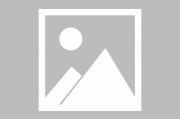WordPress系统定制-为WooCommerce产品提升自定义
原创WooCommerce产品的自定义字段,在后台就放在常规选项卡中,添加了自定义字段的表现为:

下面来介绍一下要放入function.php中的代码,首先是要显示在后台常规选项卡中自定义字段的钩子:
1
add\_action( woocommerce\_product\_options\_general\_product\_data, woo\_add\_custom\_general\_fields );对应的函数:
function woo\_add\_custom\_general\_fields() {
global $woocommerce, $post;
echo ;
}以下代码根据需要,添加到上面“…”的位置:
自定义字段“主石”的表现形式是select下拉菜单,WooCommerce里的写法是:
woocommerce\_wp\_select(
array(
id => \_pro\_mainStone, //自定义字段的id
label => \_\_( 主石, woocommerce ), //自定义字段在后台显示的名字
options => array( //定义各个选项
粉蓝宝 => \_\_( 粉蓝宝, woocommerce ),
黄蓝宝 => \_\_( 黄蓝宝, woocommerce ),
红宝石 => \_\_( 红宝石, woocommerce ),
蓝宝石 => \_\_( 蓝宝石, woocommerce ),
沙佛来 => \_\_( 沙佛来, woocommerce ),
祖母绿 => \_\_( 祖母绿, woocommerce ),
钻石 => \_\_( 钻石, woocommerce )
)
)
);第二个自定义字段是“颜色”,表现形式也是select,代码就不贴了。
第三个自定义字段是“主石数量”,是一个可以上下调节数字的input输入框,代码如下(注意几个参数的说明):
woocommerce\_wp\_text\_input(
array(
id => \_pro\_mainStone\_amount,
label => \_\_( 主石数量, woocommerce ),
placeholder => 1, //默认显示一个数字,起到提醒用户的作用
description => \_\_( 填写数字, woocommerce ),//输入框后面的说明文字
type => number, //如果没有这个参数,那么就只是普通的input输入框了
custom\_attributes => array(
step => any, //数字输入框的步进,any表示1
min => 0, //数字输入框的最小值
max => 100 //数字输入框的最大值
)
)
);假如要添加普通的input输入框,名字叫“主石说明”,代码如下(注意tip相关的参数):
woocommerce\_wp\_text\_input(
array(
id => \_pro\_mainStoneIntro,
label => \_\_( 主石说明, woocommerce ),
placeholder => 添加注石说明,
desc\_tip => true,//如果有了这一行,字段输入框后面会多出一个问号小图标,description的值会在鼠标移到小图标的时候显示
description => \_\_( Enter the custom value here., woocommerce )
)
);假如要大一些的输入框,textarea形式的:
woocommerce\_wp\_textarea\_input(
array(
id => \_pro\_mainStoneIntro,
label => \_\_( 主石说明, woocommerce )
)
);Checkbox框,一般用得比较少:
woocommerce\_wp\_checkbox(
array(
id => \_checkbox,
wrapper\_class => show\_if\_simple,
label => \_\_(My Checkbox Field, woocommerce ),
description => \_\_( Check me!, woocommerce )
)
);Checkbox多选框经常要配合隐藏域使用,隐藏域用法:
woocommerce\_wp\_hidden\_input(
array(
id => \_hidden\_field,
value => hidden\_value
)
);另外还有radio单选域,用到的函数为woocommerce_wp_radio,但我觉得woocommerce_wp_select完全可以代替了,就不展开了。
另外我们还可以用原生的写法来写自定义字段,一样是加到“…”里面,包括上传图片域,可以参考 这篇文章 。
在定义了所有字段后,按理就要写保存函数了:
add\_action( woocommerce\_process\_product\_meta, woo\_add\_custom\_general\_fields\_save );
function woo\_add\_custom\_general\_fields\_save( $post\_id ){
$woocommerce\_pro\_mainStone = $\_POST[\_pro\_mainStone];
if( !empty( $woocommerce\_pro\_mainStone ) )
update\_post\_meta( $post\_id, \_pro\_mainStone, esc\_attr( $woocommerce\_pro\_mainStone ) );
...//所有的值按如上格式保存即可
//对于checkbox,可以这么写
$woocommerce\_checkbox = isset( $\_POST[\_checkbox] ) ? yes : no;
update\_post\_meta( $post\_id, \_checkbox, $woocommerce\_checkbox );
}如果要把这些自定义字段放在其他的选项卡中,只需要在这里
1
add\_action( woocommerce\_product\_options\_general\_product\_data, woo\_add\_custom\_general\_fields );把钩子woocommerce_product_options_general_product_data改成这些即可:
woocommerce\_product\_options\_attributes("属性"选项卡)
woocommerce\_product\_options\_shipping ("配送"选项卡)
woocommerce\_product\_options\_advanced ("高级"选项卡)最后,在前台调用这些自定义字段就和以往一样:
echo get\_post\_meta( $post->ID, \_pro\_mainStone, true );
echo get\_post\_meta( get\_the\_ID(), \_pro\_mainStone, true );版权声明
所有资源都来源于爬虫采集,如有侵权请联系我们,我们将立即删除
 itfan123
itfan123